En este post, aprenderás a definir los parámetros esenciales para poder trabajar en FacturaPlus Flex con propiedades en tus artículos, como pueden ser números de serie, tallas, colores o lotes y fechas de caducidad, con especial utilidad para llevar un control de trazabilidad en FacturaPlus Flex.
En primer lugar, deberás indicar en la aplicación que deseas trabajar con propiedades, para lo que tendrás que acceder al menú Configuración / Personalización y acceder a la pestaña Cálculo, donde seleccionar 1 o 2 propiedades, según tu necesidad, pudiendo incluso personalizar los literales de cada una de ellas:

El siguiente paso, será añadir y definir las propiedades que deseas utilizar, desde el menú Tablas / Tablas Auxiliares / Propiedades de Artículos, y pulsar en Añadir,
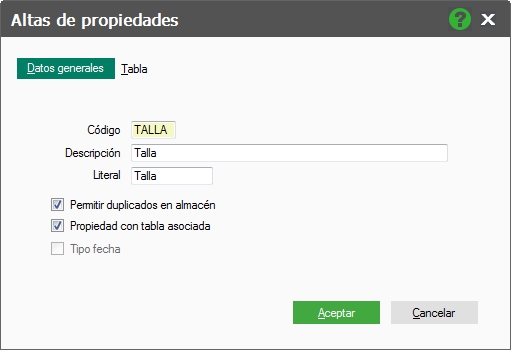
Tas introducir el Código, Descripción y Literal que queremos para esa propiedad, tendremos que prestar atención a las opciones situadas en la parte inferior:
– “Permitir duplicados en Almacén”: Esta opción permite que puedan existir dos artículos con ésta misma propiedad dentro de un mismo Almacén.
– “Propiedad con Tabla Asociada”: Esta opción nos permite establecer distintos valores para clasificar el artículo de acuerdo a una propiedad dada, por ejemplo, si la propiedad es TALLA, dichos valores serian las tallas S, M, L, XL, si fuera COLOR, definiríamos en la tabla, AZUL, VERDE, etc.
– “Tipo Fecha”: Permite introducir valores con formato dd/mm/aa siempre y cuando esté marcada la opción “Permitir duplicados en almacén” y desmarcada “Propiedad con tabla asociada”.
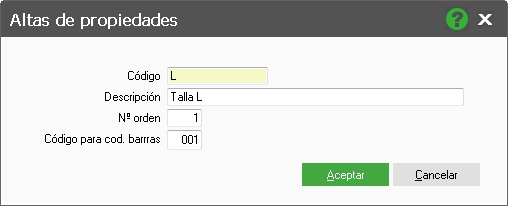
De ese modo, si marcamos la casilla de “Propiedad con tabla asociada” en la segunda pestaña “Tabla”, tendremos que añadir los campos: Código, Descripción, Nº de Orden y Código para Código de Barras, siendo éste último un campo numérico de tres dígitos para establecer los valores que compondrán ese segmento para la generación automática de códigos de barras en FacturaPlus.
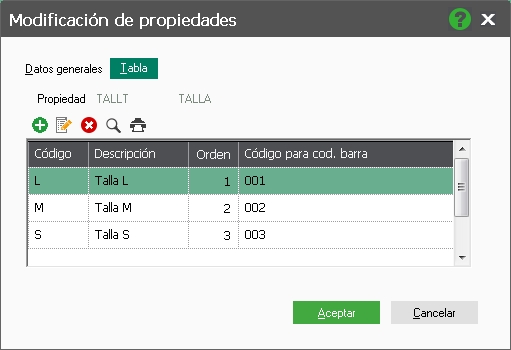
El siguiente paso es asociar éstas propiedades a las familias de los productos, que podrán tener hasta 2 propiedades cada una, paso que realizaremos desde Tablas / Tablas Auxiliares / Familias.
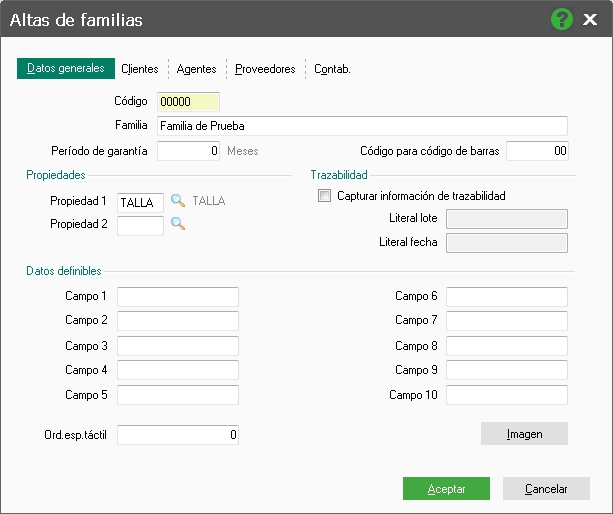
En esta opción asignaremos a la familia, las propiedades previamente creadas en el paso anterior, pudiendo elegir una sola propiedad o dos, en función de nuestras necesidades. Posteriormente, a la hora de crear los artículos, asignaremos la familia correspondiente a cada uno de ellos, y si se trata de una familia con propiedades, tendremos disponibles las distintas opciones de trabajo con ellas.
Entre estas opciones de trabajo con propiedades de artículos, tendremos la opción de definir precios distintos en función de cada propiedad, la generación de códigos de barras distintos por cada propiedad asociada al artículo, así como disponer de un stock diferenciado por propiedades en cada almacén.
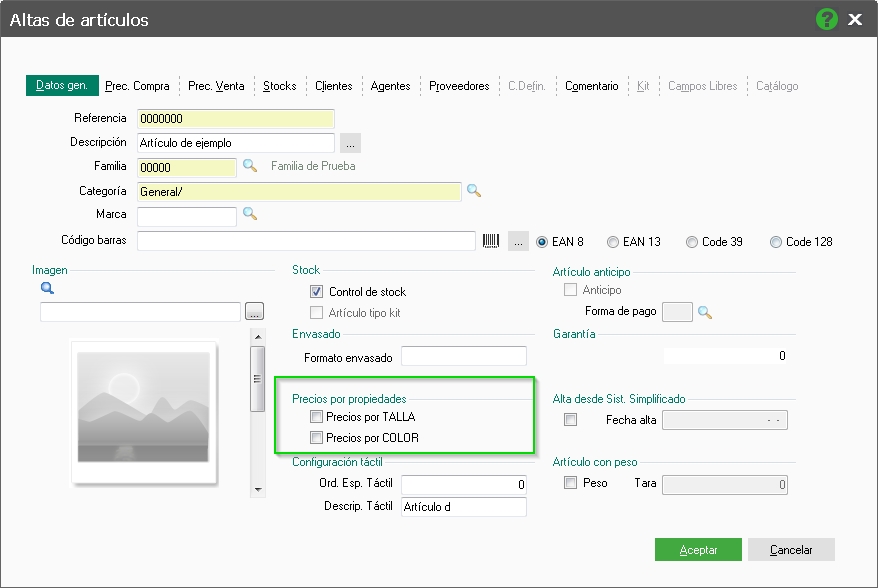
Con ésta configuración, ya tendremos adaptado nuestro FacturaPlus Flex para el trabajo con propiedades de artículos, y a la hora de realizar documentos tanto de compra como de venta en los que se incluyan éstos productos, la aplicación solicitará la propiedad o propiedades correspondientes para registrar la entrada o salida correspondiente.
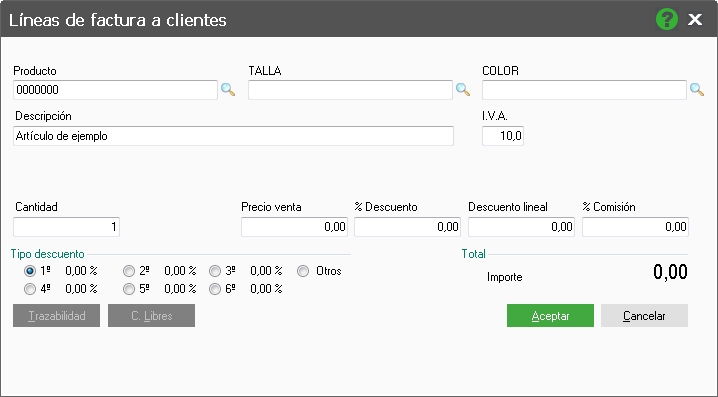
¡Pásate a Sage 50cloud!
¿Sabías que con Sage 50cloud puedes gestionar los artículos que no se facturan hasta que se vendan,? Además, puedes traspasar la información desde tu FacturaPlus?
Contacta con el 900 87 87 05 y te informamos.
Echa un ojo a Sage 50cloud o Sage 50cloud Asesor Contable
* Recuerda:
El contenido de la ayuda está realizado en base a la gama superior, por lo que dependiendo de la licencia adquirida es posible que algunas de las funciones presentadas no estén habilitadas.
